TP-Link има много добри Wi-Fi адаптери, които можете да използвате за свързване към безжични мрежи на настолни компютри и лаптопи. TL-WN822N е идеален за компютър. Особено, ако имате нужда от мощен адаптер с добро приемане на сигнала. Може да се използва и с лаптопи, но не е много компактен. В сравнение със същия TP-Link TL-WN725N. Но по-бързи и по-мощни. Да, и Wi-Fi ще бъде по-добре да се хване.
Мисля, че за стационарен компютър TP-Link TL-WN822N като цяло е идеален. Свързва се чрез включения USB кабел. Кабелът е дълъг 1,5 метра. Това позволява адаптерът да бъде поставен на маса за още по-добро приемане. Кабелът е с високо качество (в сравнение с евтините удължителни кабели), което също има добър ефект върху работата на самия адаптер.
От техническите характеристики искам да подчертая скоростта на Wi-Fi мрежата до 300 Mbit / s и две външни антени с мощност 3dBi. Благодарение на външните антени получаваме силен и стабилен прием на Wi-Fi сигнал. Има режим на SoftAP - можете да разпространявате интернет чрез Wi-Fi.
Самият адаптер е изработен от бяла пластмаса. Антените са сгънати. Има QSS бутон за бърза връзка с Wi-Fi мрежи. Хубаво е, че отдолу бяха направени гумени крачета, благодарение на които адаптерът не се подхлъзва и стои здраво на масата.

По принцип при инсталирането и конфигурирането на Wi-Fi адаптери има проблеми с драйверите и съвместимост с различни версии на Windows. В тази статия ще ви покажа как да намерите драйвер за TP-Link TL-WN822N за вашата хардуерна версия. Ще разгледаме и различни проблеми: когато адаптерът не работи или не вижда Wi-Fi мрежата.
Това е доста популярен модел, който е на пазара от много дълго време. Вече има 5 хардуерни версии на този адаптер. И в ревютата има много информация, от която можете да разберете дали този адаптер ще работи, например в Windows 10, каква хардуерна версия е необходима, кой драйвер да изтеглите и т.н.
И преди да преминете към настройката, искам да анализирам точно хардуерните версии и съвместимостта с Windows 10, Windows 8, Windows 7 и Windows XP.
За да разберете хардуерната версия на TL-WN822N, трябва да погледнете стикера в долната част на адаптера.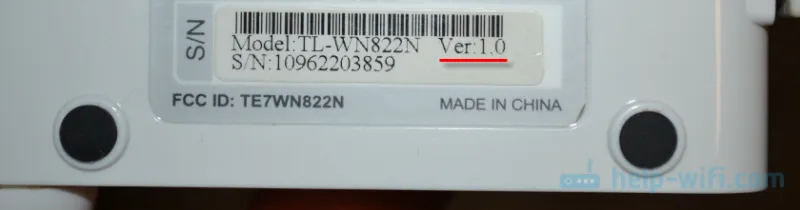
Както можете да видите, имам най-първата версия (Ver: 1.0). Ако току-що сте купили адаптер или ще купите, тогава вече ще имате нова хардуерна версия. Можете да проверите с продавача каква хардуерна версия имат адаптери.
Нека разгледаме всичко по-подробно:
- Вер: 5.0 - Най-нова версия. Доколкото разбирам, тя все още не се продава масово (по времето на това писане). На уебсайта на TP-Link засега за тази версия има драйвери само за Mac OS.
- Ver: 4.0 - Има поддръжка за всички версии на Windows. Само за четвъртата хардуерна версия сайтът има драйвери, специално за Windows 10.
- Ver: 3.0 - Работи и във всички версии на Windows (Vista / XP / 7/8 / 8.1). Въпреки че няма начин да изтеглите драйвер за Windows 10, всичко работи добре. Веднага след свързването на самата "десет" инсталира необходимия драйвер. Съдейки по отзивите, не съм тествал.
- Ver: 2.0 и 1.0 - Вече стари версии на TL-WN822N, които вероятно не се продават. Има официална поддръжка за Windows XP, Vista, 7 и 8 (само за V2). Всичко също работи в Windows 10. Но драйверът трябва да бъде намерен и инсталиран ръчно. Това не е трудно.
Важно е да разберете едно нещо: не се нуждаете от драйвер специално за адаптера. Всеки адаптер работи на определен чипсет. И достатъчно е да намерите и инсталирате драйвера на този конкретен чипсет.
Свързване и инсталиране на драйвера на TP-Link TL-WN822N
Свързва се лесно. Нещо като това:
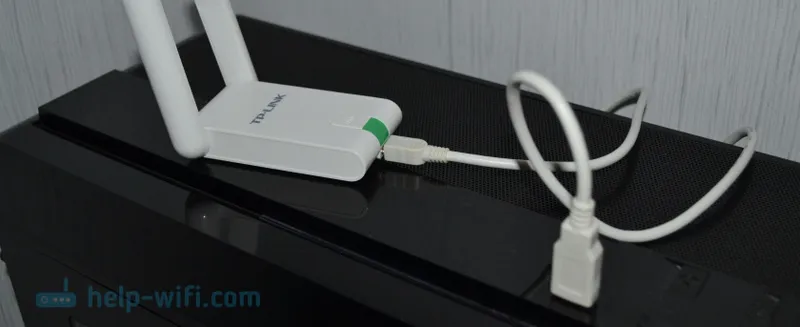
Изчакваме 15 секунди и виждаме дали системата автоматично е открила адаптера. Както писах по-горе, Windows 10 може да инсталира самия драйвер. Трябва да се появи иконата на Wi-Fi мрежа (вдясно, отдолу). Това означава, че можете да се свържете с Wi-Fi мрежи. Или можете да проверите в Диспечер на устройства. Ако има безжичен мрежов адаптер, WLAN или 802.11, тогава всичко е наред, не трябва да се инсталира нищо друго.
Ако адаптерът е открит, но не вижда Wi-Fi мрежата (червен кръст на иконата), тогава вижте решението в края на статията.Изтегляне на драйвера от уебсайта на TP-Link или инсталация от диск
Не забравяйте, че с адаптера е включен диск. Той има драйвери за конкретна хардуерна версия. И те могат да бъдат инсталирани от там. Но е по-добре, разбира се, да изтеглите всичко от официалния сайт. Винаги има най-новите драйвери.
Трябва да следвате връзката http://www.tp-linkru.com/download/TL-WN822N.html
Изберете хардуерната си версия (показах ви как да я определите по-горе в тази статия) и отидете на раздела "Драйвер".
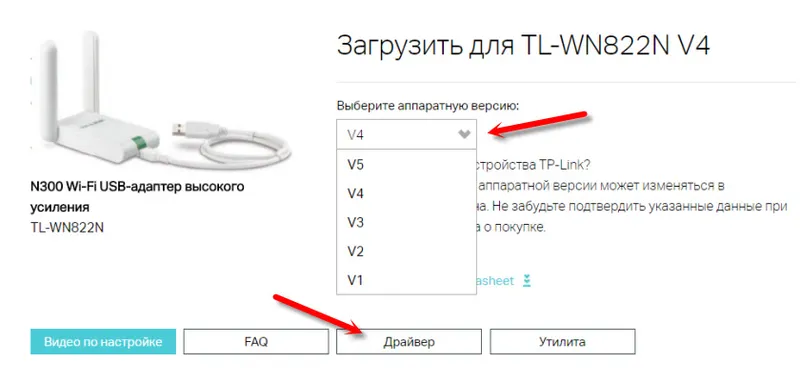
Изтеглете необходимия драйвер. В зависимост от инсталираната от вас операционна система.
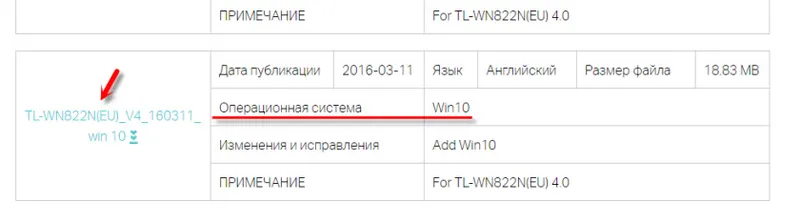
За да инсталирате, просто стартирайте файла Setup.exe от изтегления архив.
Ако няма файл Setup.exe:
- Трябва да извлечете файлове (папка) от архива.
- Отидете до мениджъра на устройства и щракнете с десния бутон върху адаптера, който най-вероятно ще бъде идентифициран като "Друго устройство" (Мрежов контролер, USB2.0 WLAN) и изберете "Актуализиране на драйвер".
- Изберете „Търсене на драйвери на този компютър“.
- Укажете пътя към папката с драйвери и натиснете "Напред".
Ако драйверът е подходящ, той ще бъде инсталиран.
Ако адаптерът не бъде открит и няма драйвери (за Windows 10)
Сега моят случай. TP-Link TL-WN822N адаптер Имам първата версия на хардуера (Ver: 1.0). Компютърът работи с Windows 10. Веднага след свързването нищо не се е случило. Адаптерът е идентифициран като "USB2.0 WLAN" и не работи съответно.
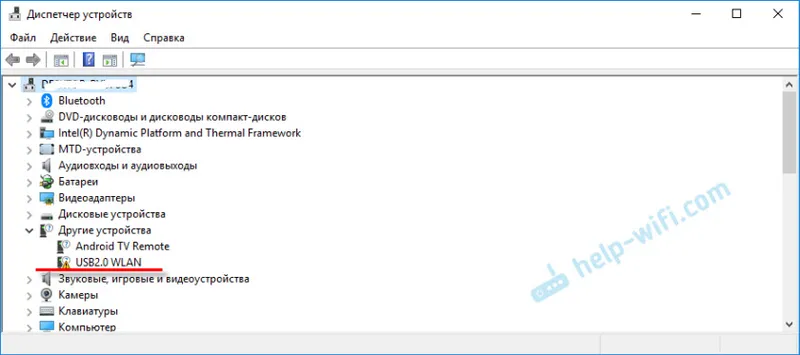
Отворете свойствата на това устройство и копирайте идентификатора на оборудването.
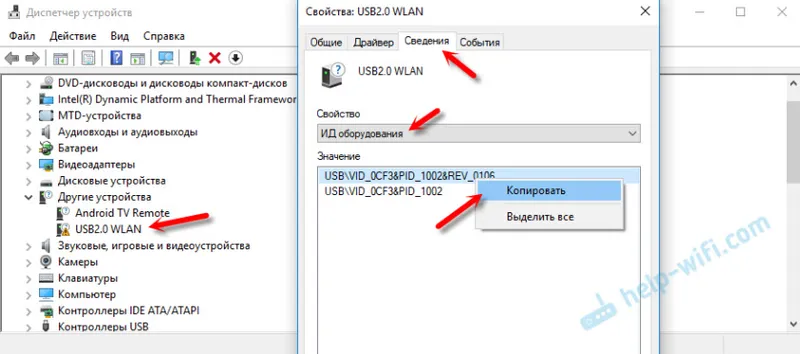
Търсим шофьор на уебсайта https://devid.info/ru/. Изтеглете го и го инсталирайте. Само аз съкратих линията за търсене до "USB \ VID_0CF3 & PID_1002 &". В противен случай не става. Оставете само VID и PID стойността.
Няма да показвам всичко подробно, както писах за него в статията: мрежов контролер и USB2.0 WLAN. Как да изтеглите драйвер и какво е то.
Всичко работеше за мен. Излезе драйверът "56969_TL-WN821N_WN822N_100629" (TP-LINK Wireless N Adapter).
И дори най-старият TL-WN822N (все още Ver: 1.0) работеше в Windows 10.
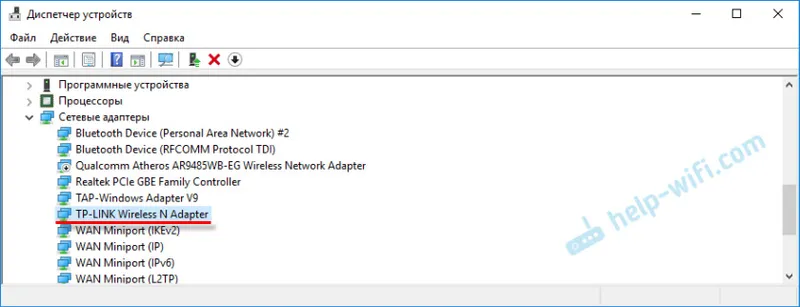
С инсталацията разбрахме.
Какво да направите, ако TL-WN822N не работи, не вижда Wi-Fi мрежа
Що се отнася до проблема, когато след инсталирането и конфигурирането на адаптера наличните Wi-Fi мрежи не се показват и когато прозорецът на помощната програма TP-Link е неактивен (ако сте го инсталирали), това се решава чрез стартиране на услугата за автоматично конфигуриране на WLAN. И писах за това в статията: адаптерът TP-Link не вижда мрежата, не се свързва към Wi-Fi, прозорецът на помощната програма е неактивен. Там всичко е подробно описано. Когато TL-WN822N не вижда мрежата, просто стартирайте услугата WLAN и всичко ще работи.
Много хора пишат, че адаптерът не работи. Тук вече е необходимо да се разбере. Вижте веднага дали е в диспечера на устройства. Ако е идентифициран с жълта икона, тогава потърсете необходимия драйвер. Ако изобщо не бъде открит, проверете връзката, кабела, свържете го към друг компютър. Трябва да намерим причина.
И накрая, информация за тези, които ще разпространяват Wi-Fi чрез TP-Link TL-WN822N. Ако сте инсталирали собствена помощна програма, опитайте я. Разделът SoftAP, който първо трябва да бъде активиран в настройките на помощната програма. Или стандартният инструмент, според моите инструкции: как да разпространявате интернет чрез Wi-Fi адаптер на компютър с Windows 10.
Оставете отзивите си за TL-WN822N в коментарите. Споделете съвети и разбира се задавайте въпроси. Късмет!


